ps橡皮擦工具简单易用,深受小白朋友的喜爱,令到抠图去背比较简单,不过抠图过程中会遇到一个问题,那就是轻松去除背景之后,发现物体或者人像局部也被去除了,那么如何来还原这些误删掉的区域?可以使用蒙版工具进行还原,具体操作如下:

1、ps打开一张图片背景单一,适合用【魔术橡皮擦工具】去背景,打开图片之后要养成好的习惯,那就是复制图层以备后用,设置合适的容差,可以获得更好的去背效果,下图中用魔术橡皮擦工具点击背景,
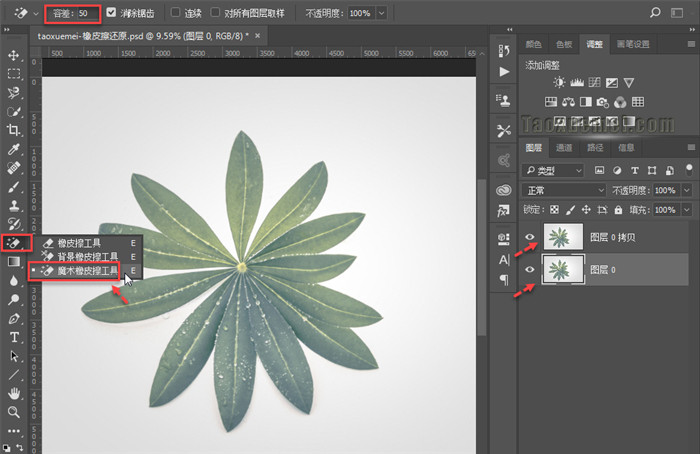
2、可以看到背景是去除了,物体轮廓边缘也比较清晰,但物体上的水珠也被去除了,所以黑色背景导致叶子上出现了黑点,这时就需要用蒙版进行局部还原,
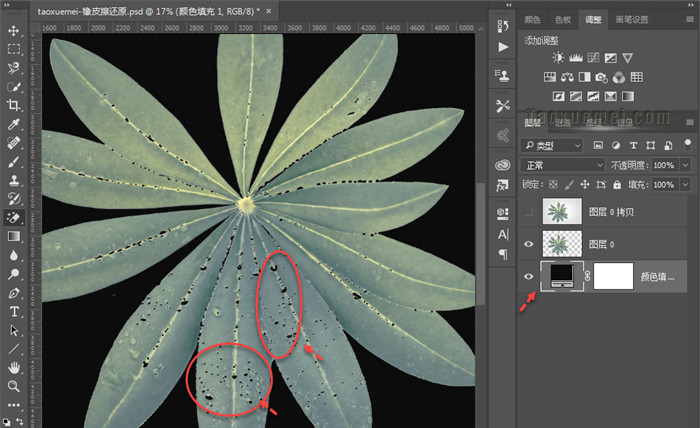
3、按住alt键,点击图层面板下方的【添加图层蒙版】按钮,添加上的黑色蒙版,是全部不显示,
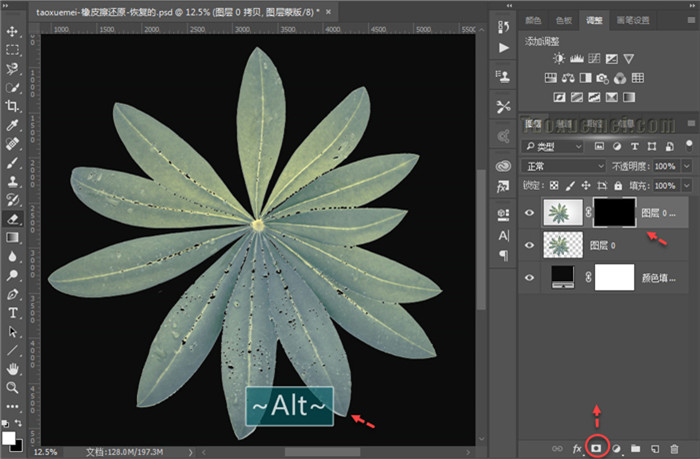
4、选中蒙版,切换到画笔工具,笔刷硬度可以设置为100%,前景色设置为白色,目的是把被误删的区域,绘制出来,

5、用画笔在叶子上绘制,就会把黑点去除,也就是还原了水珠,此方法实现了橡皮擦工具误删的区域,通过蒙版找回来,
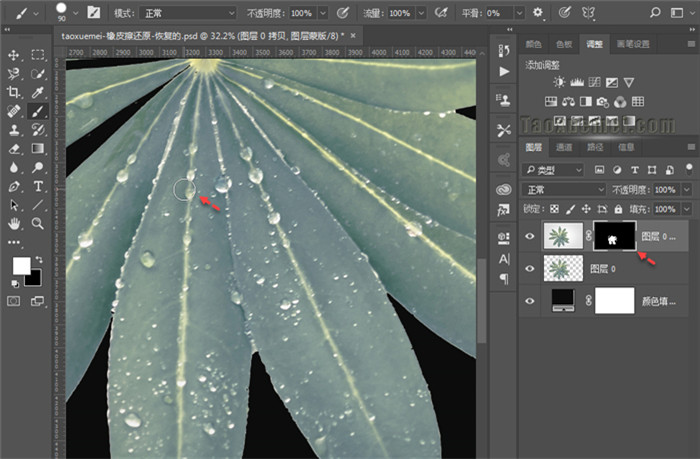
以上方法的重点,是需要在抠图之前,备份原图,如果没有原图,那么也无法实现还原。以上方法并非唯一解决方案,也可以使用橡皮擦选项中的“抹到历史记录”功能,来实现局部还原,后续文章中会详细介绍此用法。
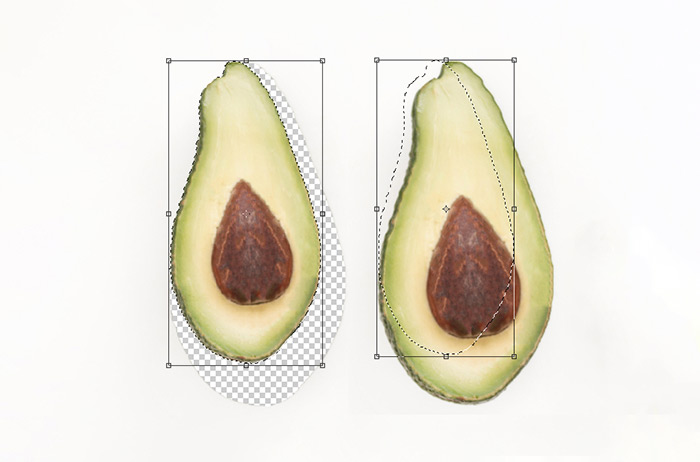





暂无评论